库存管理系统操作手册
库管操作手册

库管操作手册目录1、进入库管系统 (3)2、如何查看现存库存量 (3)3、查看某个物品的的明细账 (5)4、查看部门领用总表 (7)5、查看部门领用明细 (9)6、查看供应商供货明细 (10)1、进入库管系统打开用友界面,登陆到:Ibm,输入操作员号、密码,选择003账套,修改操作日期。
点确认进入系统。
2、如何查看现存库存量进入界面后点击左边的业务工作供应链存货核算账表汇总表收发存汇总表,进入汇总表后弹出如下界面:点击左上方的汇总方式选择,出现如下界面要“汇总方式”下选择查看的级次后,在右边的“仓库”栏选择要查看的仓库后,点“确定”,进入后可看到当月收发存的具体明细表。
3、查看某个物品的的明细账在进入系统后的界面内选择业务工作供应链存货核算账表账簿明细账,弹出如下窗口:选择物品所在的仓库,然后在“存货编码”下点…,弹出在左上角的空白方框内填写要查看物品的名称,点击“过滤”后进入,可查看某个物品的明细账。
4、查看部门领用情况在存货核算模块下点“汇总表”,然后再点“出库汇总表”,弹出如下窗口:在此表内选择“收发类别”后,然后在“单据日期”处选择要查看的日期。
点上方的“汇总依据及排序方式”弹出如下窗口:点击“部门编码”前后的空白格后会出现“汇总求和”的字样后,再点上方的“单据类型和仓库选择”,弹出如下窗口:选择单据类型、选择仓库后点“确定”,进入后可看到每个部门的领用总用。
5、查看部门领用明细在库管界面内点击业务工作供应链库存管理单据列表材料出库单列表,弹出如下窗口:在表内选择仓库、选择出库存类别编码、部门后点“确定”后可以查看所选部门的领用明细表。
6、查看供应商供货明细在库管界面内点击业务工作供应链库存管理单据列表采购入库单列表,弹出如下窗口:选择仓库,入库日期,供货单位后点“确定”后便可查看供应商供货明细表。
------------------------------------------------------------------------------------------------------------------------------------------------------------------------------------------------------------------------。
中小企业库存管理系统操作手册
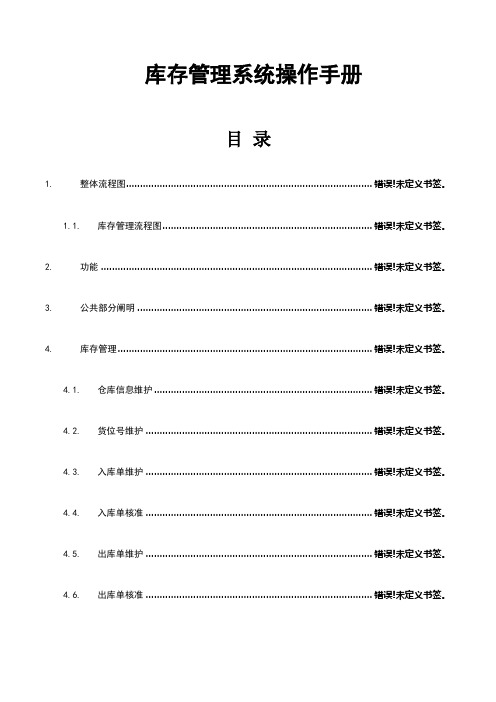
库存管理系统操作手册目录1.整体流程图........................................................................................ 错误!未定义书签。
1.1.库存管理流程图........................................................................... 错误!未定义书签。
2.功能 ................................................................................................. 错误!未定义书签。
3.公共部分阐明 .................................................................................... 错误!未定义书签。
4.库存管理........................................................................................... 错误!未定义书签。
4.1.仓库信息维护.............................................................................. 错误!未定义书签。
4.2.货位号维护 ................................................................................. 错误!未定义书签。
4.3.入库单维护 ................................................................................. 错误!未定义书签。
库存管理操作手册
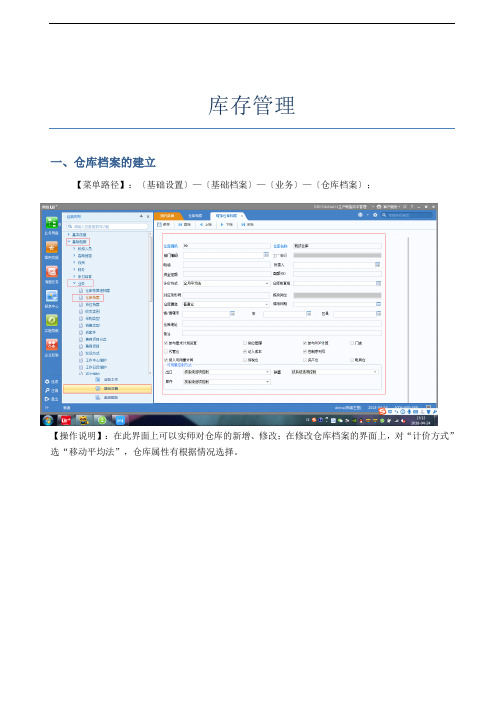
库存管理一、仓库档案的建立【菜单路径】:〔基础设置〕—〔基础档案〕—〔业务〕—〔仓库档案〕;选“移动平均法”,仓库属性有根据情况选择。
二、入库业务1、采购入库单采购入库单是根据采购到货签收的实收数量填制的单据。
【菜单路径】:〔业务工作〕—〔供应链〕—〔库存管理〕—〔采购入库〕—〔采购入库单〕【操作说明】:1)、采购入库单可以手工增加,也可以参照采购订单、采购到货单(到货退回单)、委外订单、委外到货单(到货退回单)生成。
2)、采购入库单可以修改、删除、审核、弃审。
3)、采购入库单如果是手工新增的,则需要输入单价;如果是参照到货单生成的,不需要对单价维护。
2、产成品入库单:a.产成品入库单(蓝字)填制产成品入库单时,一般只有数量,没有单价和金额。
【菜单路径】:〔业务工作〕—〔供应链〕—〔库存管理〕—〔生产入库〕—〔产成品入库单〕【操作说明】:1、产成品入库单可以手工增加,也可以参照生产订单生成,点击“生单”,根据生产订单入库。
(注:半成品入库时,也在此界面进行)2、产成品入库单可以修改、删除、审核、弃审。
3、根据修改现存量时点设置,产成品入库单保存或审核后更新现存量。
4、与生产订单关联的产成品入库单保存时,如果有倒冲料则系统自动生成材料出库单。
5、对于检验不合格的产品可以用红字的产成品入库单退还给相关入库部门。
b.产成品入库单红字(退库单)1)、成品入库单(红字)一般指产成品验收入库后由于某种原因需要退回入库部门所填制的单据。
【菜单路径】:〔业务工作〕—〔供应链〕—〔库存管理〕—〔生产入库〕—〔产成品入库单〕【操作说明】:2)、对已入库的生产订单先取消关闭。
3)、产成品入库单(红字),可以手工增加;也可以参照生产订单生成,点击“生单”,在下拉菜单中选中“生产订单(红字)”;在出现的过滤界面中,对“执行完未关闭的订单”里选“是”,过滤订单;选中后在入库单(红字)的界面中可对要退库的数量做修改,后保存。
库存管理操作手册
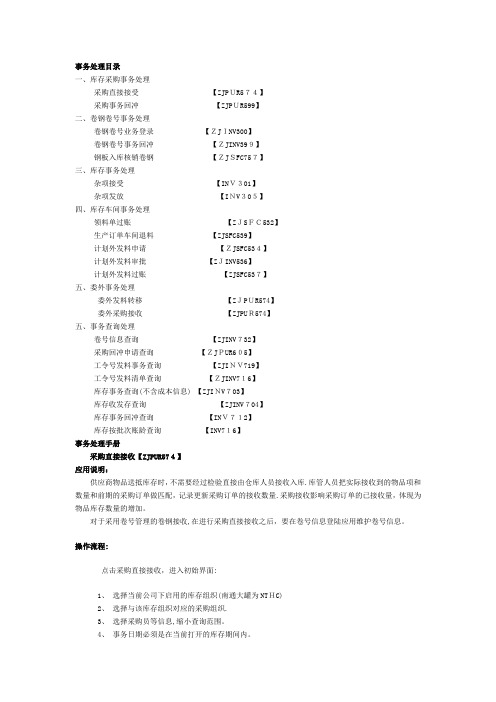
事务处理目录一、库存采购事务处理采购直接接受【ZJPUR574】采购事务回冲【ZJPUR599】二、卷钢卷号事务处理卷钢卷号业务登录【ZJINV300】卷钢卷号事务回冲【ZJINV399】钢板入库核销卷钢【ZJSFC757】三、库存事务处理杂项接受【INV301】杂项发放【INV305】四、库存车间事务处理领料单过账【ZJSFC532】生产订单车间退料【ZJSFC539】计划外发料申请【ZJSFC534】计划外发料审批【ZJINV536】计划外发料过账【ZJSFC537】五、委外事务处理委外发料转移【ZJPUR574】委外采购接收【ZJPUR574】五、事务查询处理卷号信息查询【ZJINV732】采购回冲申请查询【ZJPUR605】工令号发料事务查询【ZJINV719】工令号发料清单查询【ZJINV716】库存事务查询(不含成本信息) 【ZJINV703】库存收发存查询【ZJINV704】库存事务回冲查询【INV712】库存按批次账龄查询【INV716】事务处理手册采购直接接收【ZJPUR574】应用说明:供应商物品送抵库存时,不需要经过检验直接由仓库人员接收入库.库管人员把实际接收到的物品项和数量和前期的采购订单做匹配,记录更新采购订单的接收数量.采购接收影响采购订单的已接收量,体现为物品库存数量的增加。
对于采用卷号管理的卷钢接收,在进行采购直接接收之后,要在卷号信息登陆应用维护卷号信息。
操作流程:点击采购直接接收,进入初始界面:1、选择当前公司下启用的库存组织(南通大罐为NTHC)2、选择与该库存组织对应的采购组织.3、选择采购员等信息,缩小查询范围。
4、事务日期必须是在当前打开的库存期间内。
点击确定按钮,进入物品选择界面:1、列表显示符合查询条件的采购订单及采购物品.2、勾选需要接受入库的采购订单和物品。
3、点击返回按钮,返回初始界面。
点击继续按钮,进入采购接收主界面:1、输入本次接收的数量,本次接收>0。
仓库仓储管理系统使用手册
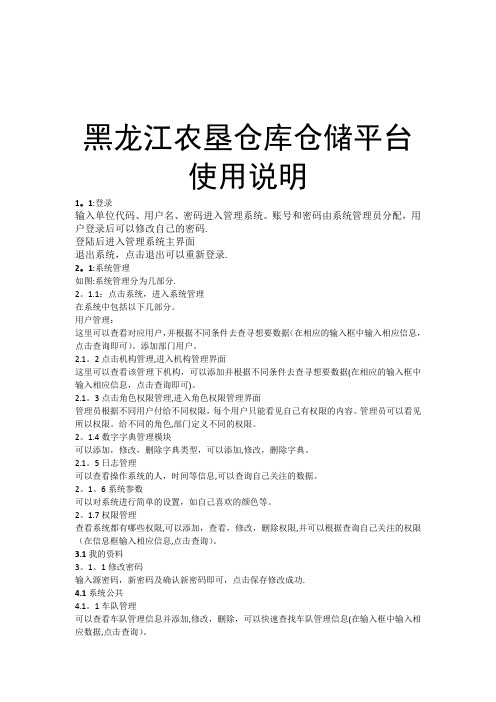
黑龙江农垦仓库仓储平台使用说明1。
1:登录输入单位代码、用户名、密码进入管理系统。
账号和密码由系统管理员分配,用户登录后可以修改自己的密码.登陆后进入管理系统主界面退出系统,点击退出可以重新登录.2。
1:系统管理如图:系统管理分为几部分.2。
1.1:点击系统,进入系统管理在系统中包括以下几部分。
用户管理:这里可以查看对应用户,并根据不同条件去查寻想要数据(在相应的输入框中输入相应信息,点击查询即可)。
添加部门用户。
2.1。
2点击机构管理,进入机构管理界面这里可以查看该管理下机构,可以添加并根据不同条件去查寻想要数据(在相应的输入框中输入相应信息,点击查询即可)。
2.1。
3点击角色权限管理,进入角色权限管理界面管理员根据不同用户付给不同权限,每个用户只能看见自己有权限的内容。
管理员可以看见所以权限。
给不同的角色,部门定义不同的权限。
2。
1.4数字字典管理模块可以添加,修改,删除字典类型,可以添加,修改,删除字典。
2.1。
5日志管理可以查看操作系统的人,时间等信息,可以查询自己关注的数据。
2。
1。
6系统参数可以对系统进行简单的设置,如自己喜欢的颜色等。
2。
1.7权限管理查看系统都有哪些权限,可以添加,查看,修改,删除权限,并可以根据查询自己关注的权限(在信息框输入相应信息,点击查询)。
3.1我的资料3。
1。
1修改密码输入源密码,新密码及确认新密码即可,点击保存修改成功.4.1系统公共4.1。
1车队管理可以查看车队管理信息并添加,修改,删除,可以快速查找车队管理信息(在输入框中输入相应数据,点击查询)。
4。
1.2货品信息可以查看货品信息并添加,修改,删除货品信息,可以快速查找货品信息(在输入框中输入相应数据,点击查询).4。
1。
3客户货品信息可以查看客户货品信息并添加,修改,删除客户货品信息,可以快速查找客户货品信息(在输入框中输入相应数据,点击查询).4。
1。
4车辆管理可以查看车辆管理并添加,修改,删除车辆管理,可以快速查找车辆管理信息(在输入框中输入相应数据,点击查询).4.1.5司机管理可以查看司机管理并添加,修改,删除,可以快速查找司机管理(在输入框中输入相应数据,点击查询)。
库存管理软件 使用说明

库存管理软件说明一.系统设置1)锁定:当登陆到本机的操作员临时离开时,为防止别人操作而设定,只有登陆本机的人,通过输入密码后才能解除锁定。
2)登陆设置:对操作员进行管理维护和修改密码(对登陆本系统的操作员密码进行修改),本系统中第一个登陆的用户为最高权限用户,具有删除操作权限, 其它用户没有此权限,删除功能不可用。
本系统的所有操作员将显示在右边的表格里,双击任何一个操作员可对其进行编辑。
3) 操作员入口:用来改变登陆的用户。
二.库存1)元件登记:对库存的元件进行登记维护。
2)产品登记:对库存的产品进行登记维护。
3)库存查询:对库存的元件和产品数量进行查询。
三.入库信息1)入库单: 生成入库信息。
对入库单的增,改,删,查和打印做操作。
首先单击新增按钮,激活导入数据和导入历史数据两个按钮,导入数据按钮是对一次的入库单进行的导入而导入历史数据是对多个入库单进行导入。
若没有导入的数据则单击靠近产品名称的查找按钮,会弹出产品信息窗体选择或添加产品后,单击确定按钮则传回相应的产品信息,然后输入相应的其它信息后,单击添加按钮,则一条入库信息将显示在表格里,可按此操作重复添加其它的入库信息,然后单击确定按钮保存后,将激活打印按钮进行打印。
2)入库查询:通过对入库单号,元件名称,时间,公司名称的设置对入库单进行查询。
具体操作如下:首先选择相应的单选框便击活相应选项,输入或选择所需的条件,点击确定按钮,弹出相应的查询结果。
3)统计:通过对时间设置,对入库元件的数量和总金额进行统计。
四.出库信息1)出库单:同入库类似。
2)出库查询:同入库类似。
3)统计:同入库类似。
五.数据维护1)数据备份:对数据库进行定期备份,防止数据的丢失。
2)供应商信息:对供应商的用户进行添加,修改,删除等维护。
七.模拟配货1)产品材料组成:对我公司的产品的材料组成进行配置。
首先选择配置产品列表框,然后可以选择添加配件或者导入材料组成的excel 表,对我公司的产品进行配置。
库存管理系统使用说明书

库存管理系统使用说明安装与配置1.附加数据库(1)将“光盘\mingrisoft\库存管理系统\SMS\SMS\Database"文件夹中的“db_SMS_Data.MDF”和“db_SMS_Log.LDF”文件拷贝到SQL Server 2000安装路径下的“MSSQL”/“Data”目录下。
(2)选择“开始”/“程序”/“Microsoft SQL Server”/“企业管理器"项,进入SQL Server 2000企业管理器。
(3)在打开的“控制台根目录”窗口中,连续单击父级节点,展开至如图1.1所示。
图1.1 控件台根目录窗口其中“MRLX”节点为本机的服务器名称。
(4)选择“数据库”文件,单击鼠标右键,选择“所有任务"/“附加数据库”项,如图1。
2所示。
图1.2 选择附加数据库(5)此时将打开“附加数据库"窗口,单击“…”按钮,选择SQL Server 2000的“MSSQL”/“Data”目录下的“db_SMS_Data.MDF”数据库,如图1。
3所示.图1。
3 选择数据文件所在路径(6)在“指定数据库所有者”下拉列表框中选择“sa",然后单击“确定"按钮,数据库便附加成功了。
(7)单击【确定】按钮,弹出如图1.4所示的提示框。
图1。
4 系统提示(8)单击【确定】按钮,完成附加数据库操作。
–1 –程序使用说明主要功能库存管理系统主要由【货物管理】、【基本档案】、【查询统计】、【系统维护】和【帮助】等模块组成。
进入该系统后,用户可以对系统中的一些基本信息进行添加、修改和删除等操作.另外,如果是管理员登录,还可以对用户的权限、用户名和密码进行修改.操作注意事项用户在使用《库存管理系统》之前,应注意以下事项:(1)本系统管理员用户名为:mr,密码为:mrsoft。
(2)在输入数字时,需要在英文状态下输入。
(3)实例执行文件位置:光盘\ mingrisoft\库存管理系统\SMS\SMS\bin\debug\SMS.exe 业务流程在使用本系统时,请按照以下流程进行操作:(1)打打“帮助/用户管理”菜单项:对用户进行添加、修改和删除等操作。
新库存管理系统使用手册完整版

库存管理系统使用手册一、系统环境搭建无论在服务器或客户机上都需装上interbase7.5版本。
拷贝整个新库存成本程序文件夹至服务器及客户端。
打开文件夹中的“kucun.ini”文件进行程序配置。
A、[多数据库配置]进入系统是否允许选择=YES1=宁波太古店[宁波太古店]STORAGE=192.168.4.1:d:\新库存成本\data\KC.GDBFOODBEV=192.168.4.1:d:\food\data\FOODBEV.GDBFBAUDIT=192.168.4.1:d:\food\data\FBAUDIT.GDB在多数据库配置中,进入系统是否允许选择=YES不用去改动,如改成NO的话,程序连接数据库则通过原先库存程序中的“data_set.exe”程序,YES则直接通过“kucun.ini”文件进行连接。
在下面可以加多家分店名称。
上面举的一个例子为只加一个太古店的数据库,即“1=宁波太古店”。
如还想查看其它分店,可换行再自行增加。
例如:2=宁波东钱湖店。
增加完后,再增加其数据库的路径。
上面一个例子已增加了宁波太古店的数据库路径。
如要加宁波东钱湖店,则在太古店数据库路径下另起一行,写上[宁波东钱湖店],再换行,填写方式跟太古店一样。
B、[数据同步]与[配送中心]的IP地址均改为新物流数据库所在服务器的地址。
二、库存管理使用操作1、登录界面的使用在电脑的桌面上打开库存管理程序图标:,出现如下界面:,在此只有一家分店,鼠标不需要去选择,如果在界面中的请选择数据库有多家分店显示,则可用鼠标点击该分店,再接点击“确定”按钮,出现程序登录界面,如图:2、帐套维护在此登录界面中分为几项内容:2.1、帐套,对于一家分店来讲,基本上使用一个帐套即可,在这里不需选择。
2.2、年度,即默认显示为当年的库存帐套,亦可选择其它年份。
2.3、员工、密码,需自己输入进入库存系统的帐号名及密码。
2.4、界面左下角的“新增帐套”、“删除帐套”、“帐套维护”三个功能在于对一家分店库存帐套需要设两个时,可点“新增帐套”,在点击“新增帐套”之前,需在员工一栏中输入帐套维护工号:system。
- 1、下载文档前请自行甄别文档内容的完整性,平台不提供额外的编辑、内容补充、找答案等附加服务。
- 2、"仅部分预览"的文档,不可在线预览部分如存在完整性等问题,可反馈申请退款(可完整预览的文档不适用该条件!)。
- 3、如文档侵犯您的权益,请联系客服反馈,我们会尽快为您处理(人工客服工作时间:9:00-18:30)。
库存管理系统操作手册
1. 登录系统
- 打开库存管理系统网页
- 输入用户名和密码
- 点击登录按钮
2. 主界面
- 登录成功后,系统将显示主界面
- 主界面包含各个功能模块的选项
- 通过点击不同的选项可以进入相应的功能模块
3. 添加商品
- 在主界面选择"添加商品"功能模块
- 输入商品名称、编号、价格、数量等信息
- 点击确认按钮进行提交
- 系统将自动生成商品的唯一识别码
4. 修改商品信息
- 在主界面选择"修改商品信息"功能模块
- 输入要修改的商品唯一识别码或关键字搜索商品 - 选择要修改的商品
- 修改商品的信息,如价格、数量等
- 点击确认按钮进行提交
5. 删除商品
- 在主界面选择"删除商品"功能模块
- 输入要删除的商品唯一识别码或关键字搜索商品
- 选择要删除的商品
- 点击确认按钮进行删除
6. 查看库存
- 在主界面选择"库存查询"功能模块
- 可以查看库存中所有商品的列表
- 可以根据关键字搜索商品
- 可以按照不同的排序方式查看商品列表
7. 进货
- 在主界面选择"进货"功能模块
- 输入商品编号或关键字搜索商品
- 选择要进货的商品
- 输入进货数量
- 点击确认按钮进行进货操作
8. 销售
- 在主界面选择"销售"功能模块
- 输入商品编号或关键字搜索商品
- 选择要销售的商品
- 输入销售数量
- 点击确认按钮进行销售操作
9. 库存警报
- 在主界面选择"库存警报"功能模块
- 可以查看库存低于预设警戒线的商品列表 - 可以根据关键字搜索商品
- 可以根据不同的排序方式查看商品列表
10. 数据统计
- 在主界面选择"数据统计"功能模块
- 可以查看销售、进货和库存等数据的统计信息
- 可以按照不同的时间范围进行统计查询
- 可以生成图表或报表进行数据展示
11. 退出系统
- 在主界面选择"退出系统"功能模块
- 点击确认按钮退出系统
- 系统将提示是否保存未保存的操作
- 根据需要选择是否保存操作记录12. 库存管理系统的设置功能
- 在主界面选择"设置"功能模块
- 可以设置系统的基本信息,如公司名称、联系方式等
- 可以设置商品的分类、单位,以便更好地管理和统计商品信息
- 可以设置库存警戒线,当库存低于设定值时系统会提示警报
- 可以设置用户权限,限制不同用户的操作范围
13. 导入和导出功能
- 在主界面选择"导入"功能模块,可以从外部文件导入商品数据
- 支持常见的文件格式,如CSV、Excel等
- 在主界面选择"导出"功能模块,可以将商品数据导出到外
部文件
- 可以选择需要导出的字段和数据范围
14. 权限控制
- 系统提供管理员账号和普通用户账号
- 管理员拥有最高权限,可以对系统进行设置和管理
- 普通用户只能进行基本的商品管理操作
- 管理员可以创建、编辑和删除用户,并分配相应的权限
15. 日志记录和审计功能
- 系统会记录用户的操作日志,包括登录、修改商品信息、销售等操作
- 管理员可以查看用户的操作记录,并进行审计
- 日志记录可以帮助追踪操作记录,避免数据丢失和错误操作
16. 数据备份和恢复
- 系统提供数据备份和恢复功能,以防止数据丢失
- 管理员可以定期进行数据备份,并在需要时进行恢复操作 - 数据备份可以保存在本地或云端,以保障数据的安全性
17. 定时任务和提醒功能
- 系统支持设置定时任务,如库存统计、销售统计等
- 定时任务可以自动运行,并生成相应的报表或提醒
- 提醒功能可以通过邮件、短信等方式进行,及时通知用户有关重要事项
18. 多平台支持
- 库存管理系统可以在多个平台上运行,如PC、手机、平板等
- 用户可以通过浏览器或客户端访问系统,方便灵活的使用 - 系统会自动适配不同的屏幕尺寸和分辨率,确保用户体验的一致性
19. 客户管理功能
- 系统提供客户管理功能,可以记录客户的基本信息和交易记录
- 可以根据客户的购买行为进行分析,为销售决策提供依据 - 可以通过客户管理功能进行客户的分类和筛选,以及发送推销邮件等
20. 供应商管理功能
- 系统提供供应商管理功能,可以记录供应商的基本信息和交易记录
- 可以根据供应商的商品质量、价格和服务等因素进行评估 - 可以通过供应商管理功能进行供应商的分类和筛选,以寻找更好的合作伙伴
21. 报表生成和打印功能
- 系统可以生成各种统计报表,如销售报表、库存报表等
- 报表可以按照不同的时间范围和维度进行生成和筛选
- 报表可以通过打印或导出文件的形式进行输出,以方便保存和分享
22. 客户端和服务器分离架构
- 系统采用客户端和服务器分离的架构,提高系统的稳定性和性能
- 客户端负责前端展示和用户交互,服务器负责数据处理和存储
- 客户端和服务器之间通过API进行通信,保证数据的准确性和安全性
23. 自定义字段和属性
- 系统支持自定义字段和属性,以满足不同用户的需求
- 用户可以根据自己的业务特点添加额外的字段和属性
- 自定义字段和属性可以用于商品的描述、标签和筛选等
24. 操作流程优化和快捷键支持
- 系统会根据用户的使用习惯和反馈进行操作流程的优化
- 提供常用操作的快捷键支持,提高操作效率和用户体验
- 可以根据用户的需求进行个性化的配置和设置
25. 多语言支持和国际化
- 系统支持多语言界面和文本显示,以方便全球用户的使用 - 用户可以根据自己的需求选择合适的语言进行界面显示
- 系统还支持多时区的设置,以满足不同地区的使用需求
总结:
库存管理系统是用于对商品进销存等相关操作进行管理和统计的系统。
通过登录系统,用户可以进行商品的添加、修改、删除等基本操作,也可以进行库存查询、进货、销售、库存警报
等高级操作。
系统还提供了设置功能、导入导出功能、权限控制、日志记录审计功能、数据备份恢复功能等。
同时,系统支持多平台和多语言,具有良好的用户体验和灵活的应用场景。
在使用库存管理系统时,用户可以根据自己的需求和业务特点进行定制和配置,提高工作效率和管理水平。
